mp3 변환 프로그램 공유 합니다.
오늘은 무료 mp3 변환 프로그램 사이트에 대해 알아보려고 합니다!
음원과 음성 파일을 MP3파일로 변환해야 하는 경우가 간혹 있습니다.
ogg, flac, wav, wma, m4a, mp4 같은 파일을 mp3 파일로 변환 하고 싶을때 있죠?
단순하게 변환하면 되는 것 같지만 막상 하려고 하면 하는 방법을 몰라서 멘붕이...
그래서 간단하게 OGG, FLAC, WAV, WMA, MP4 mp3 변환하는 방법을 공유합니다.
m4a 같은 파일을 강제로 확장자만 mp3로 바꾸면 될까요?
단순히 확장자만 바꾼다고 되는게 아닙니다.
홍길동씨가 이름을 원빈으로 바꿨다고 원빈이 되지 않죠. 확장자가 중요한게 아니라 내부 데이터 구조가 중요합니다.
확장자 바꾼다고 되는게 아닙니다. 변환 프로그램 구하셔서 변환 하시던가 변환 사이트를을 이용해 로 변환하세요
MP3파일로 변환을 위해서는 프로그램을 다운받거나 사이트를 이용하는 방법이 있습니다.
### **MP3 변환 프로그램이란?**
MP3 변환 프로그램은 다양한 오디오 파일 형식(WAV, FLAC, OGG, WMA, M4A 등)을 MP3로 변환하거나, MP3를 다른 형식으로 변환할 수 있는 프로그램입니다.
이를 통해 음악 파일을 저장 공간을 절약하거나, 다양한 디바이스에서 호환성을 확보할 수 있습니다.
### **추천 무료 MP3 변환 프로그램**
다음은 사용하기 쉬운 무료 MP3 변환 프로그램입니다
#### 1. **샤나인코더**
국산 프로그램 샤나인코더는 음원파일 동영 파일 형식 간 변환 동영상 자르기 등 지원하는 프로그램입니다.
- **특징**:
- 배치 변환 기능으로 여러 파일을 한 번에 처리 가능.
- 변환 품질 설정 가능(비트레이트, 샘플 속도 조정).
- **장점**: 초보자도 쉽게 사용할 수 있는 직관적인 인터페이스 제공.
샤나인코더 설치 파일은 아래 제작자 홈페이에서 받으시면 됩니다.
https://shana.pe.kr/shanaencoder_download

링크로 들어간후 사진과같이 '샤나인코더(ShanaEncoder) 6.0.1.7 [Win7 지원 마지막 버전]' 을 클릭해 줍니다.

그런다음 스크롤바를 아래로 쭉 내리면 '설치 프로그램 다운로드' 라고있는데
밑에 링크를 눌러 다운받으시면 됩니다.

일단 프로그램을 다운받으면
이런 게 뜹니다. 더블 클릭해 실행해줍니다.

실행후 OK 를 눌러 주시고

설치하는 화면이 나오면 다음 클릭해주세요.

'위 사항에 동의합니다.' 를 선택 후 '다음' 클릭합니다.

다시 '위 사항에 동의합니다.' 를 선택 후 '다음' 클릭합니다.

기본값을 유지후 다음 클릭해줍니다.

설치는 'C:\ShanaEncoder '폴더에 되는데 건드리자말고 그냥 '설치' 를 클릭합니다.

설치가 진행된다.

설치완료 위와같이 '샤나인코더 홈페이지 방문하기' 체크해제한후 '마침' 을 눌러주세요.
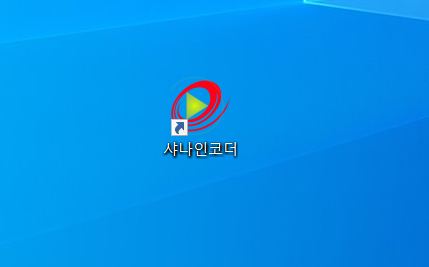
바탕화면에서 샤나인코더 를 실행 합니다.

실행후 [파일 추가] 를 눌러 변환할 음원(음성) 파일 을 불러옵니다. (동영상도 mp3로 변환가능)

변환할 파일을 불러왔으면 [빠른 설정] 을 클릭해주세요.
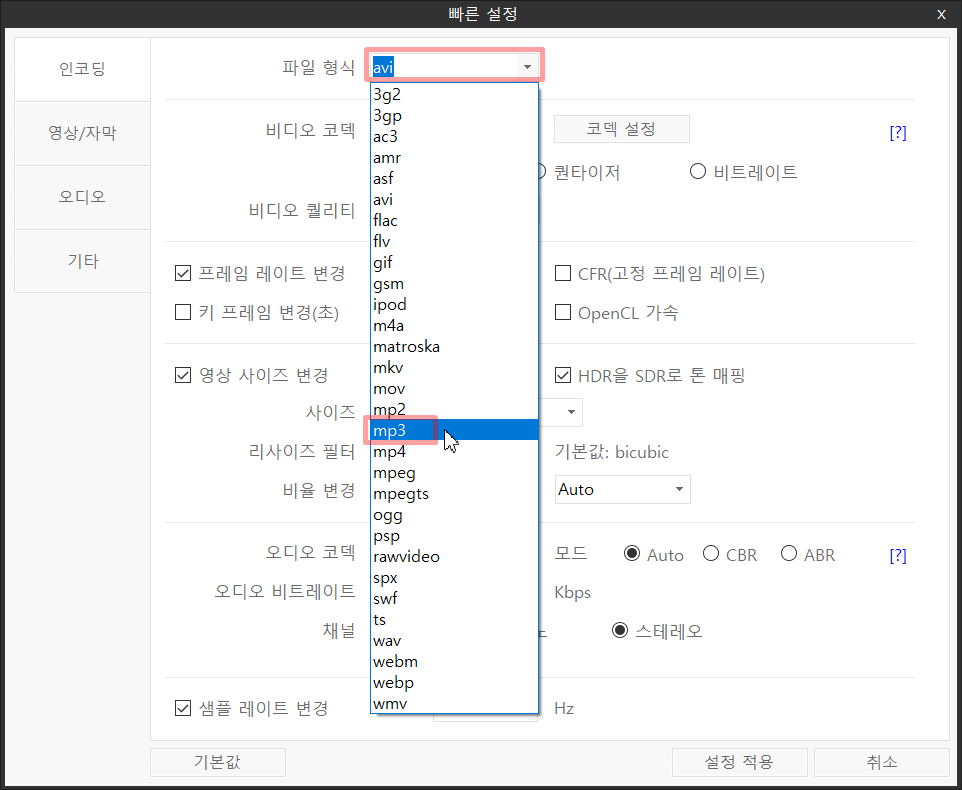
설정 창이 뜨면 위와같이 파일형식 avi 를 mp3로 변경해줍니다.

파일형식을 mp3로 설정 했으면 우측 하단의 [설정 적용] 을 눌러 저장해줍니다.

그리고 메인 화면 오른쪽 아래의 '인코딩시작' 을 눌러 파일 변환을 시작합니다
#### 2. **FormatFactory.**
완전 무료 동영상/음악파일 변환기 - 포맷 팩토리(Format Factory)
이프로그램은 모든형식의 포멧 즉 비디오 음악 그래픽 모바일등 종합 일괄 컨버터 하는(안되는 포멧이 없슴) 프로그램 입니다
이거 하나면 왠만한 동영상 음악파일은 다 변환할 수 있습니다.
설치할 필요가 없고 다운받은후 압축풀고 FormatFactory.exe 실행하면 됩니다.
- **기능**:
- 오디오 파일 변환 및 동영상 변환 가능.
- 다양한 파일 형식을 지원.
- **장점**: 무료 비디오 오디오 변환 프로그램.

압축풀었으면 FormatFactory.exe 를 실행 합니다.

실행하면 위에 그림과같이 '최신버전을 내려받을까요?' 묻는 창이 뜨는데
무시하고 '아니요' 를 눌러줍니다.

그런다음 왼쪽에서 "오디오" 를 눌러주세요.

다음과같은 화면이 나오면 'All → MP3' 클릭 해줍니다.

이 창이 뜨면 [파일 추가] 를 눌러 줍니다.

변환할 파일을 찾아 열어줍니다.

파일을 불러왔으면 확인을 눌러줍니다.

그리고 상단에 [시작] 을 눌러 변환 하시면 됩니다.

기다렸다 변환이 완료되면 상단의 [출력 폴드] 를 눌러 변환된 파일을 확인합니다.

#### 3. **Any Audio Converter**
외산 비디오/오디오 변환 프로그램 무료로 사용할 수있고 사용법도 간단합니다.
- **기능**:
- 파일 편집 및 비트레이트 설정 가능.
- **특징**: 광고가 없고, 초보자에게 적합한 프로그램.
- **장점**: 간단한 사용법과 다양한 포맷 변환 지원.
Any Audio Converter 다운로드
https://www.any-video-converter.com/en8/for_video_free/

사이트에 접속후 Download Now 를 눌러 다운받습니다..

프로그램 이 실행되면 Format Convert 를 눌러줍니다.

그리고 변환할 파일 찾아 선택후 열기를 눌러 줍니다.

그런다음 우측에 Custom MP4 Movie 를 클릭해줍니다.

그럼 다음 위와같이 음표를 클릭해주세요.

그다음 다음과같이 'MP3 Audio(*.mp3)' 를 선택 해줍니다.

그리고 Start 를 눌러 변환하면 됩니다.

변환이 완료되면 View output file 를 눌러 변환된 파일을 확인 하실 수 있습니다.
#### 4. **Online Audio Converter**
Online Audio Converter는 무료로 음원 파일을 변환 해주는 사이트입니다.
설치나 회원가입 필요없는 사이트 입니다...
아래 사이트로 들어가서 wav,wma,ogg, flac,m4a 파일을 mp3파일 로 변환하시면 됩니다.
- **장점**: 설치가 필요 없는 웹 기반 솔루션.
- **기능**:
- 웹 브라우저에서 파일 업로드 후 변환 가능.
- 변환 후 파일을 즉시 다운로드 가능.
- **특징**: 간단한 사용법과 빠른 속도를 제공하며, 주요 오디오 형식을 모두 지원.
Online Audio Converter 바로가기
https://online-audio-converter.com/

사이트에 접속후 Open files 를 눌러 변환할 파일을 불러옵니다.

그런다음 Quality를 Good(192 kbps) 로 설정후 Convert 를 눌러 변환하시면됩니다.

변환완료되면 Download 링크 나오는데 눌러 다운받으시면 됩니다.
### **사용 시 주의사항**
MP3는 손실 압축 형식이므로, 너무 낮은 비트레이트를 선택하면 음질이 저하될 수 있습니다.
무료 MP3 변환 프로그램은 오디오 파일 관리와 변환에 있어 매우 유용한 도구입니다.
위에서 소개한 프로그램을 활용하면 쉽고 빠르게 파일을 변환할 수 있으며,
필요에 따라 파일의 품질과 크기를 조정할 수도 있습니다.
오늘은 이렇게 무료 mp3 변환 프로그램에 대해 알아보았습니다!
너무 쉽죠!? 오늘 알려드린 정보 유용하게 사용하시길 바랍니다.